AIPaaS系统使用手册V2.0
文集大纲加载中……
-
+
种植菜品
作者:spt
最后修改于:2022年11月2日 18:55
# 用途 按种植批次查看菜品,并针对各个批次菜品进行日常记录管理,如发起种植、分苗、定植、采收等 # 布局介绍 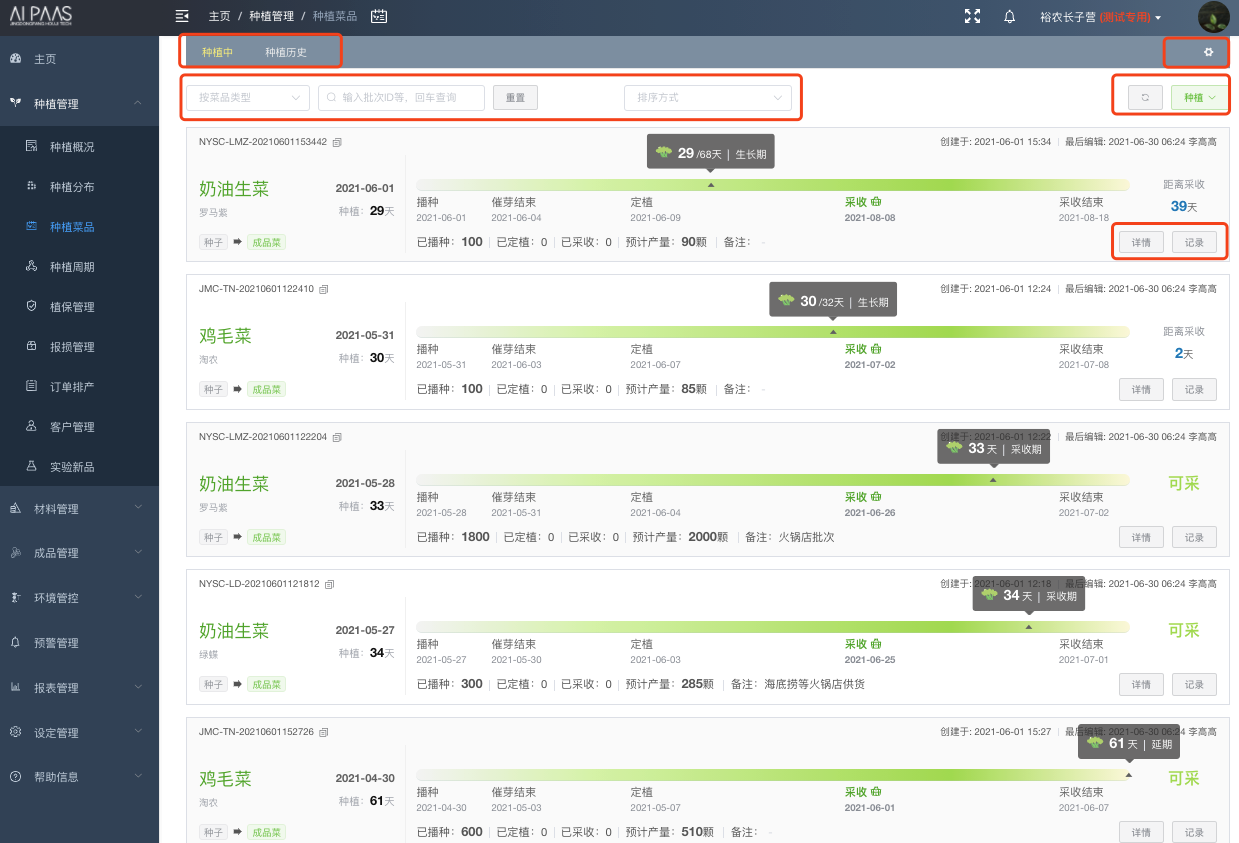 | 左上,红框区域 | | --- | | 是本页面的导航菜单,分为“种植中”与“种植历史”,种植设施上已无菜品时将进入到种植历史,其余视为活跃中的,需要工厂着重关注它们的生长和处置 | | 左下,红框区域 | | --- | | 列表的筛选事项及列表的排序方式,便于用户检索的便利性 | | 右上,红框区域 | | --- | | 是一个便利操作入口,包含【区域设置】、【种源管理】,比如对部分种植设施更改种植孔数(密版和普版的切换),如图<br />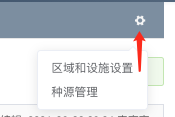| | 右中,红框区域 | | --- | | 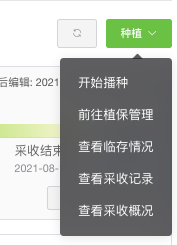<br />1,【开始播种】(一定要完成种植准备工作,才可以开始播种,播种的准备工作及一系统的动作指导在[种植入门](https://help.aipaasbrain.com/project-2/doc-174/ "种植入门"))<br />2,【前往植保管理】此处为便捷前往的入口,由于植保与病害虫害环境损害有关,因此实际植保经常与批次没有绝对的匹配度,为了更好的提供植保记录,在植保管理中,我们可以通过选择植保范围,来灵活应用植保记录,也因此,我们不针对批次进行植保的登记,但是,您不用担心,未来您在选择对应的植保区域后,植保记录会自行挂载在您对应的菜品批次详情中<br />3,【查看采收临存情况】、【查看采收记录】、【查看采收概况】如同植保一样,这几个也是提供了一个便捷入口,方便用户找到| |播种、分苗、定植、采收等种植动作怎么操作呢?在[种植入门](https://help.aipaasbrain.com/project-2/doc-174/ "种植入门")| | 右下红框区域 | | --- | | 1、点击【详情】,将进入本批次菜品的种植批次详情页 ;<br />2、点击【记录】,可以看到记录本批次菜品的`一部分种植动作`(分苗、定植、采收、报损等等)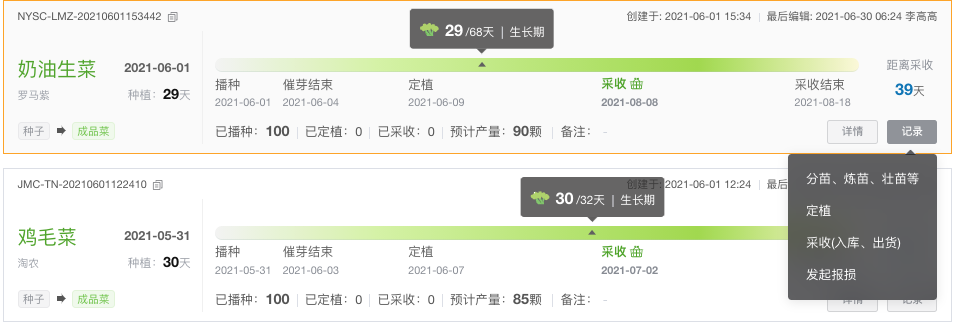<br />3、`另一部分种植动作`,请点击【详情】后,在详情页查看|
分享
上一篇
下一篇
微信扫一扫
复制链接
手机扫一扫进行分享
复制链接